电脑物理内存升级步骤是什么?
电脑物理内存是计算机硬件中的重要组成部分,对于提升电脑运行速度和多任务处理能力有着关键作用。如果你的电脑运行速度变慢,可能就是因为内存不足。如何自行升级电脑物理内存呢?本文将为您详细指导电脑物理内存升级的步骤,手把手帮助您完成电脑性能的提升。
一、电脑物理内存升级前的准备
1.1确认电脑型号的内存规格
在升级前,首先需要确认您的电脑可以支持的内存规格。这包括内存的类型(DDR3、DDR4等)、频率以及最大容量限制。可以通过查阅电脑手册或使用系统自带软件(如Windows任务管理器)评析系统信息。
1.2关闭电脑与拆卸电脑盖板
在进行硬件升级时,一定要确保电脑关闭电源,并从电源插座上拔下线缆。之后拆卸电脑侧面板,以便接触内存插槽。
1.3准备新的内存条
确定您所买的内存条与电脑兼容并且已经准备好要安装的内存条。建议购买时带上旧内存条,以确保匹配性。
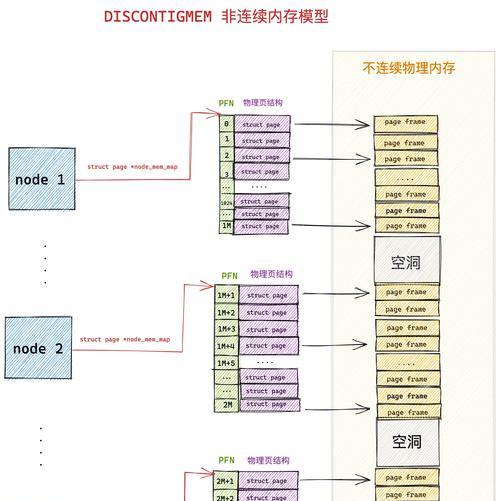
二、电脑物理内存升级具体步骤
2.1查找内存插槽位置
打开机箱并找到主板上的内存插槽位置,通常内存插槽位于主板的中心位置,两侧带有卡扣。
2.2卸下旧的内存条(如有)
如果需要,先卸下旧的内存条。轻轻按下两边卡扣,内存条会自动弹起,即可取出。
2.3安装新的内存条
1.将新内存条对准内存插槽,注意内存条上的缺口要与插槽上的凸起对齐。
2.将内存条垂直轻轻压入插槽,确保两边卡扣都扣紧。
3.轻微用力按下内存条的两端,直到听到“咔哒”一声,表示卡扣已经固定。
2.4重新安装电脑侧板
内存安装好后,将电脑侧板重新安装,并确保所有螺丝都已拧紧。
2.5开机测试
重新启动电脑,进入BIOS设置检查新内存是否被正确识别。如果电脑兼容且安装正确,新内存会显示在系统信息中。

三、升级后可能出现的问题及解决方法
如果电脑在升级内存后出现无法启动或系统不稳定的情况,可能是因为新内存与原有内存存在不兼容问题,或者内存安装不正确。您可以尝试以下方法解决问题:
1.检查内存条是否完全插入,未完全插入可能会导致接触不良。
2.如果还有问题,尝试关闭电脑,移除其它的内存条,只留下新安装的内存条,再次启动测试。
3.确认所有电源线连接稳定,内存条没有松动或损坏。
4.检查BIOS设置是否正确,部分电脑可能需要调整内存频率设置以匹配新内存。

四、
通过本文的指导,您应该能够顺利进行电脑物理内存的升级,从而提升自己的电脑性能。不过,请注意,硬件升级有风险,如果操作不当可能会损坏您的硬件,因此如果您对硬件升级没有把握,建议寻求专业人士的帮助。确保在操作前断开电源,以防意外发生电击。希望本文可以帮助您成功升级电脑内存,享受更流畅的电脑使用体验。
版权声明:本文内容由互联网用户自发贡献,该文观点仅代表作者本人。本站仅提供信息存储空间服务,不拥有所有权,不承担相关法律责任。如发现本站有涉嫌抄袭侵权/违法违规的内容, 请发送邮件至 3561739510@qq.com 举报,一经查实,本站将立刻删除。
- 上一篇: 笔记本电脑突然无法开机?可能的原因有哪些?
- 下一篇: 如何设置4k游戏机连接电脑显示器?
- 站长推荐
-
-

充电器发热的原因及预防措施(揭开充电器发热的神秘面纱)
-

地暖安装的重要注意事项(确保地暖系统安全运行的关键)
-

电饭煲内胆损坏的原因及解决方法(了解内胆损坏的根本原因)
-

厨房净水器滤芯的安装方法(轻松学会安装厨房净水器滤芯)
-

Mac内存使用情况详解(教你如何查看和优化内存利用率)
-

如何正确对焦设置XGIMI投影仪(简单操作实现高质量画面)
-

电饭煲内米饭坏了怎么办(解决米饭发酸变质的简单方法)
-

手机处理器天梯排行榜(2019年手机处理器性能测试大揭秘)
-

Switch国行能玩日版卡带吗(探讨Switch国行是否兼容日版卡带以及解决方案)
-

电饭煲自动放水不停的故障原因与解决办法(探索电饭煲自动放水问题的根源及解决方案)
-
- 热门tag
- 标签列表
- 友情链接




















